许多网友对于关于重装系统时找不到硬盘不知道该怎么办?系统崩溃时我们经常使用U盘重装系统,可是进入pe系统后发现找不到硬盘了,快和小编学习一下联想重装系统找不到硬盘解决方法。
工具/原料:
系统版本:windows10系统
品牌型号:联想ThinkPad E14
方法/步骤:
方法一:更新驱动,初始化磁盘
1.右键点击此电脑,选择管理。
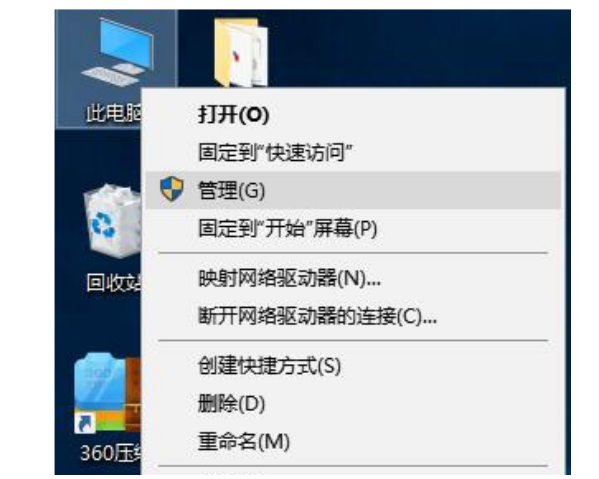
2、打开计算机管理后,点左侧的设备管理器,查看磁盘驱动有没有安装,尝试进行更新一下驱动。
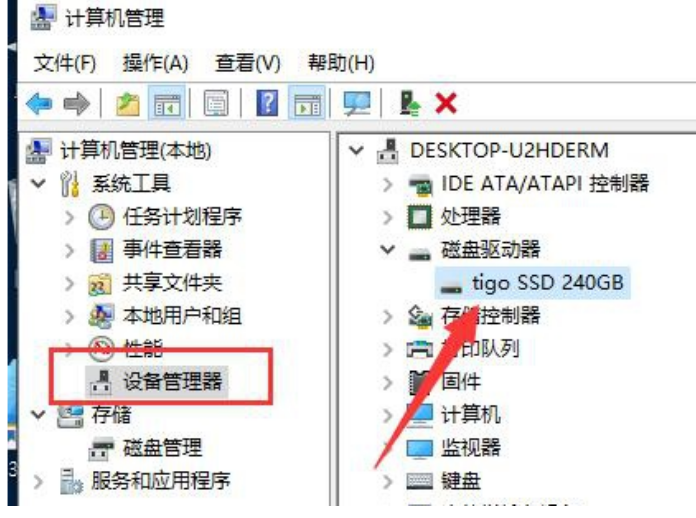
3.再点击磁盘管理。
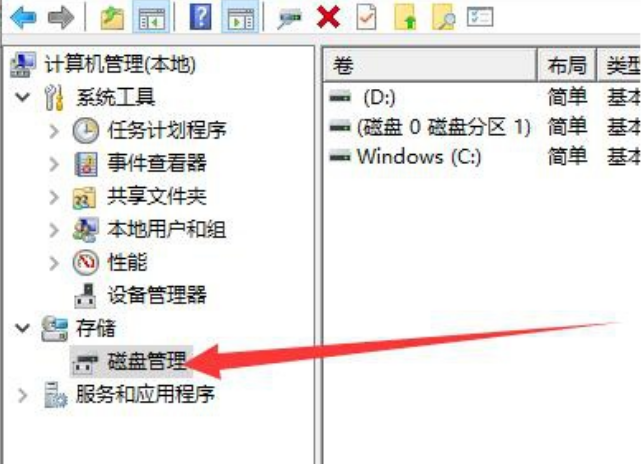
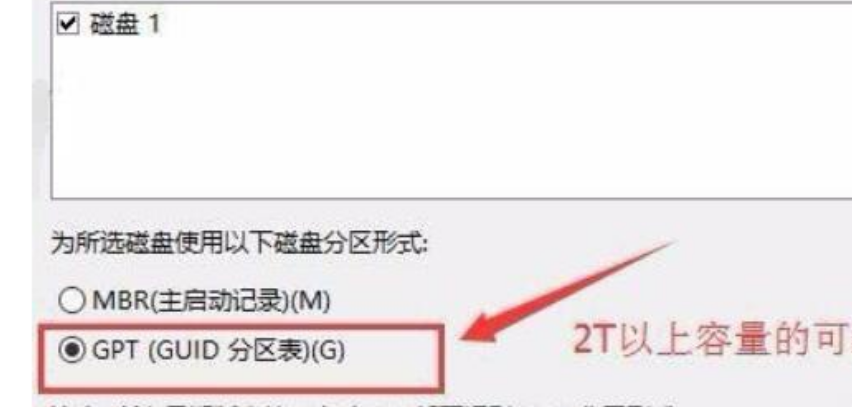
方法二:BIOS设置
1、按下开机键,然后不停的点击BIOS启动热键,不停的主板按键不同,在开机品牌logo界面下方一般会有显示,也可以尝试F2、F12、ESC、Del这几个按键进入BIOS,进入BIOS左右方向键切换至configuration找到SATA Controller Mode(硬盘模式)。
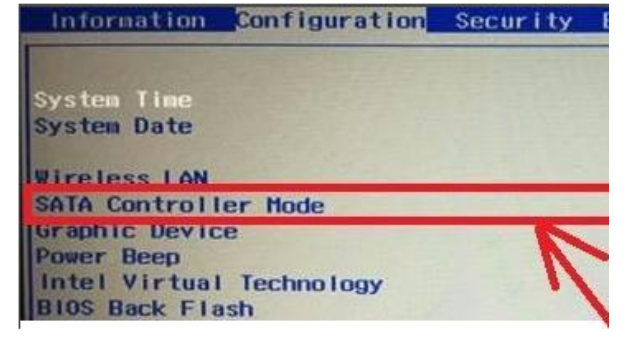
2、将硬盘模式改为AHCI,按下F10保存更改进入PE即可正常安装系统。
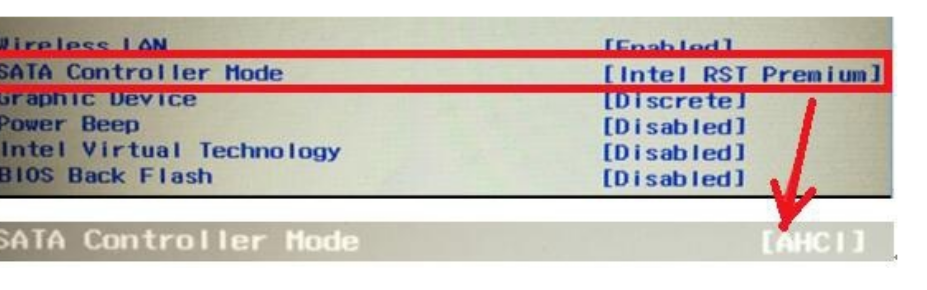
总结:
方法一:更新驱动,初始化磁盘。
方法二:BIOS设置
将硬盘模式改为AHCI,按下F10保存更改进入PE即可正常安装系统。